過去我們在架設大範圍多層樓多路由器主機的 Wi-Fi 系統
通常需要面對網路系統中有多 SSID 的限制
也就是說當你在進入到下一個無線網路覆蓋範圍沒辦法很快無縫接軌
手機以及筆記型電腦等設備需要手動切換 SSID
而且當某台路由器故障時通常也代表當下該區域的網路品質就直接毀滅 XD
2016 年開始陸續有廠商如 Linksys、NETGEAR、Google、Ubiquiti 等
推出新式的 Wi-Fi 方案,即所謂的「網狀網路 Mesh Wi-Fi」
相關介紹可以觀看 PTT 板友 parislove3 的解說文章新一代Wi-Fi系統: 網狀網路 (Mesh Wi-Fi)

網狀網路的 Mesh 結構,每個存取點間都會互相連線來建立一個單一大範圍的無線系統
在範圍內的裝置能夠自動連線至最佳訊號
以現階段的設備來說~~如果你想使用 Mesh Wi-Fi 系統那麼你就只會面對一個麻煩
不好意思~~你原本的路由器就幾乎全廢了,乖乖去買新的吧!!
以目前各大廠商所提出的解決方案來說幾乎沒有現有路由器延續使用的方案
在我們這邊討論比較多的華碩無線路由器也是差不多的情況
和各大廠家一樣於 2017 第四季提出了除了提出自家的 Mesh Wi-Fi 系統產品
另外提出了可以延續舊型路由器的解決方案 ASUS AiMesh

華碩的解決方案是藉由目前已經上市的路由器進行韌體升級來達成多路由器 Mesh Wi-Fi 的系統
目前支援升級的設備除了以下列出的之外
RT-AC68U、RT-AC88U、RT-AC86U、RT-AC5300
另外還包含了我們之前曾經介紹過的
"真的" 專為電競設計 ROG Rapture GT-AC5300
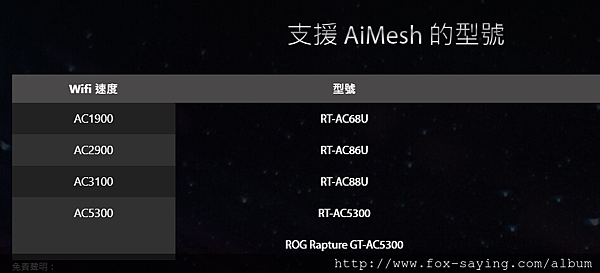
咱們今天會以上述兩台曾經介紹過的主機來做建構測試 (編輯團隊超不怕死的)
先從怎麼建構 AiMesh Wi-Fi 系統開始
可以參考以下圖片說明
1. 首先先確認手頭的路由器有支援,並升級至最新的韌體
2. 選擇主要路由器,建議使用效能最高的,我們這裡使用 GT-AC5300 作為主要路由器(主要路由器無需做額外設定)
3. 搜尋其他路由器,第一次設定時需要將路由器擺在主路由器旁(第一次設定強迫以 Wi-Fi 配對)
4. 當完成配對之後,可以使用無線或者是有線連接下游路由器
第一次測試時主路由器並不需要做額外的使用設定
如果是已經更新到最新版的韌體,則會預設自動啟動 AiMesh 設置
但下游的路由器則需要自己設定成 AiMesh node
在一開始的設定精靈記得選擇"手動設定"
p.s 目前在市面上新購入的華碩路由器買回家之後皆須先升級韌體才支援 AiMesh
設定選項選擇運作模式
模式選擇 AiMesh
選項如果"無線路由器"同時則代表選 AiMesh routers
選擇 AiMesh 則接下來會有三到五分鐘的時間
將設置 Loading 成 AiMesh node 模式
這個階段完成之後接下來我們來看如何完成配置
此時已經無法進入RT-AC66U+ 的主機介面了
這時候需要把當成 AiMesh node 的路由器放置在主要路由器 GT-AC5300 旁邊
在網路地圖的控制版面安下 AiMesh 的控制版面接著按下 「搜尋」
則可以加入 AiMesh 的路由器會出現在最右側的狀態列
選擇該路由器後系統會自動開始進行設置
當完成設置之後則在 AiMesh 設定視窗區會看到已經加入的路由器
加入之後的路由器則可以選擇在主機 Wi-Fi 範圍內使用無線連接
或者使用有線連接
另外已經加入 AiMesh 的所有路由器在主要路由器中
也可以一起做維護,包含韌體升級,這點倒是非常值得讚賞
這點比以往的延伸 AP 功能好太多了

同時也可以看到各節點之間是以怎樣的方式進行連接
以及獨立監視各節點之下的連接設備
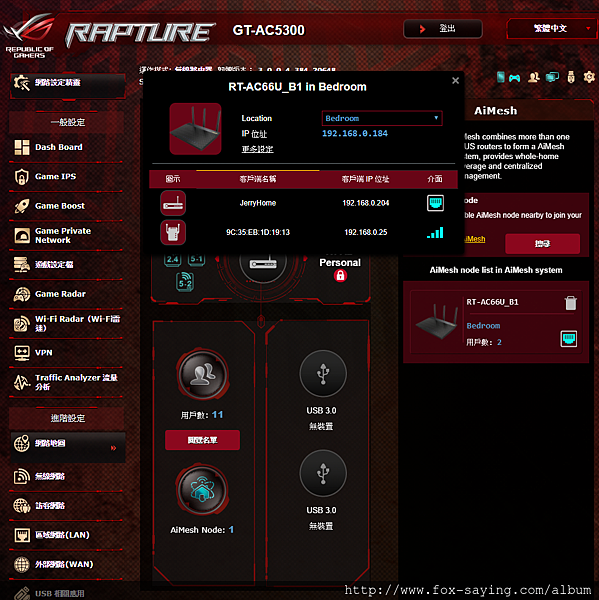
以狐說工作室目前的設置方式
則是將 GT-AC5300 放置在二樓客廳當主要路由器,RT-AC66U+ 則是以有線連結放置在四樓
以台灣南部的四層樓透天來說這應該是最好的配置方式
當然如果懶得拉網路線的話,也可以使用無線連接
主機維持放二樓,RT-AC66U+ 放在三樓以無線連接的方式,但是相對來說這樣網路還是多少會有速度耗損
總體來說這是個好的設計,只是改善空間仍然很大
畢竟....華碩路由器的韌體完善程度一直都很有改善的空間 (過些時間看看有沒有梅林版可以改)
再者,目前支援的路由器款式皆是華碩的高階款
最便宜的 RT-AC66U+ 也要 $3500,許多使用者可能都還會稍微考慮
實際面一點的話是希望未來有其他低階的機種可以加入
如果目前手上已經有我們提過的型號的網友可以自行架設看看~~
至少目前這套系統不需要完全廢棄舊版的路由器
另外我們有試著使用 AP 模式來架設更複雜的連線方式,有興趣的朋友可以追著看底下這篇
[教學] 華碩路由器在純 AP 模式下架設 ASUS AiMesh Wi-Fi 系統 以ROG GT-AC2900 + RT-AC66U B1 示範,未拉跨樓層網路線的透天厝住戶必看
- Apple iPhone 8+ 的 PD 快速充電簡單測試驗證 By 港都狼仔
- 更快的連線速度、更好的傳輸音質 ALTEAM RFB-913 藍牙無線耳機
- [免費] Cloudflare 更快、更穩定、更高隱私的全新 DNS 服務 ~ DNS 1.1.1.1 上線
- 高品質與高相容性的穩定選擇 金士頓 DDR4 2133 16GB SO-DIMM 記憶體模組
- [Android] 免費、不用 Root ! 使用 Daedalus 簡單去除 APP 中的惱人廣告
想更快追蹤到更多的更新請加入傻瓜狐狸的粉絲團
想跟好跟滿我的所有更新可以試著跟著這篇教學走
[教學] 手把手教學 ! 用 Line 追蹤你愛的粉絲團與網站,絕對不再錯過任何一則更新
如果您使用的是Google+可以把我加入好友圈^^
原文發表於傻瓜狐狸的雜碎物品


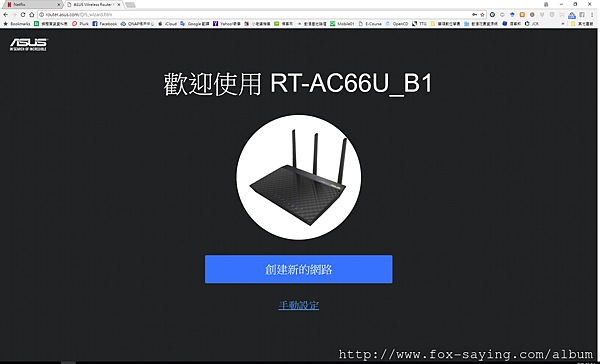
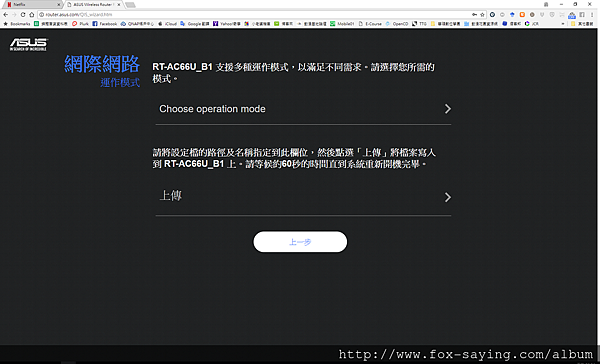
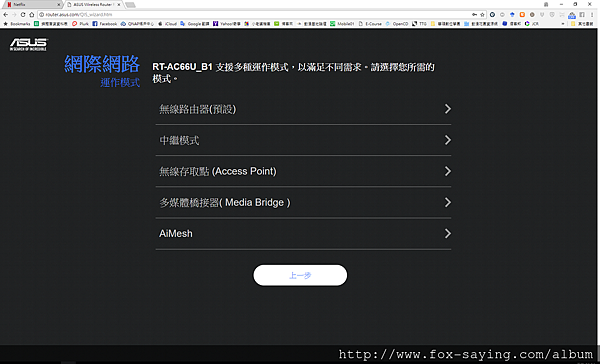
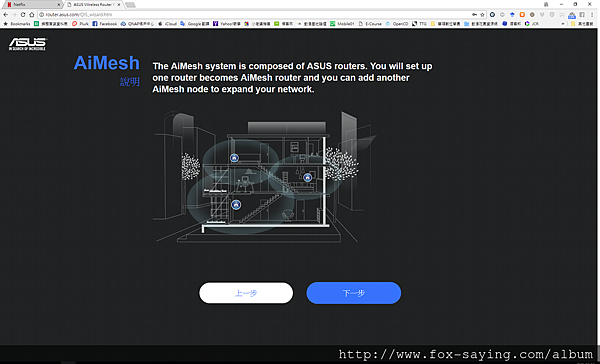

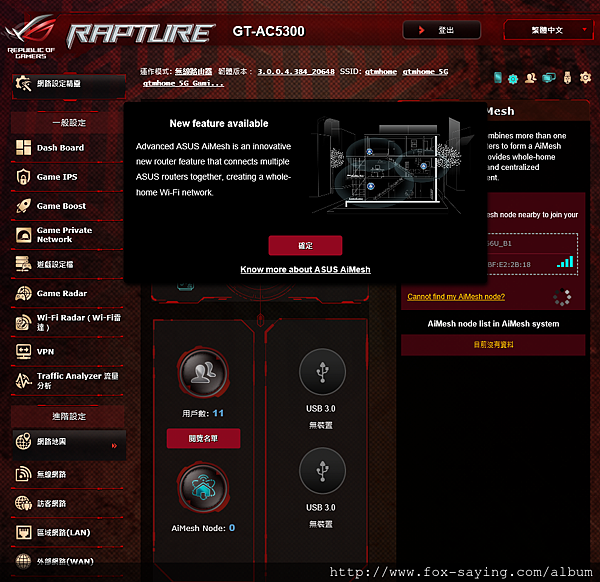
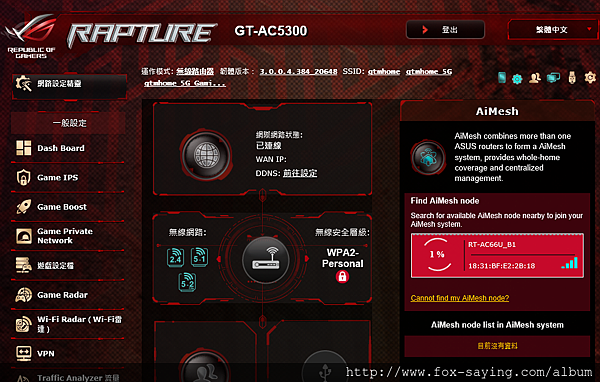





 留言列表
留言列表